Blender ポリゴン数 確認方法
この記事では、Blenderでモデルのポリゴン数を確認する方法をご紹介いたします。
ポリゴン数確認手順
3Dビューポートに表示
画面右上のビューポートオーバレイの「統計」にチェックを入れてください。
チェックを入れると、画面左上に頂点数、辺の数、面の数、三角形面の数が表示されるようになります。
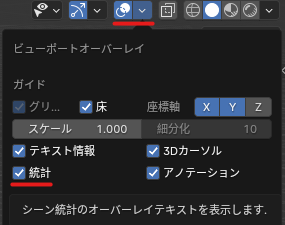
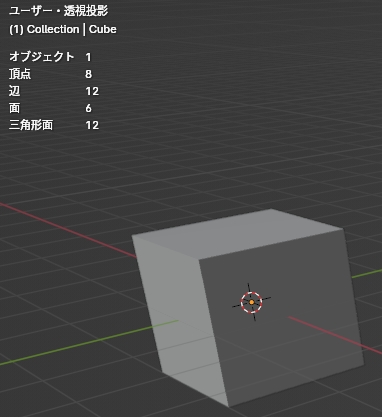
初期状態ではシーン全体のポリゴン数が表示されます。特定のオブジェクトのポリゴン数を確認したい場合は、確認したいオブジェクトを選択することで、そのオブジェクトの情報が表示されます。
ステータスバーに表示
Blenderの画面下部にある、簡易的な操作方法やバージョンなどが書いてあるステータスバーを右クリックし、表示されるメニューの「シーン統計」にチェックを入れてください。
「シーン統計」にチェックを入れると、バージョンの横にポリゴン数が表示されるようになります。ただし、3Dビューポートでの表示とは異なり、特定のオブジェクトを選択してもシーン全体のポリゴン数しか表示されません。
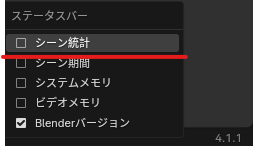

複数オブジェクトのポリゴン数確認
3Dビューポートでの表示を利用する場合、複数のオブジェクトのポリゴン数を一度に確認したいときは、Shiftキーを押しながら確認したいオブジェクトをすべて選択します。選択したすべてのオブジェクトの合計ポリゴン数が表示されます。
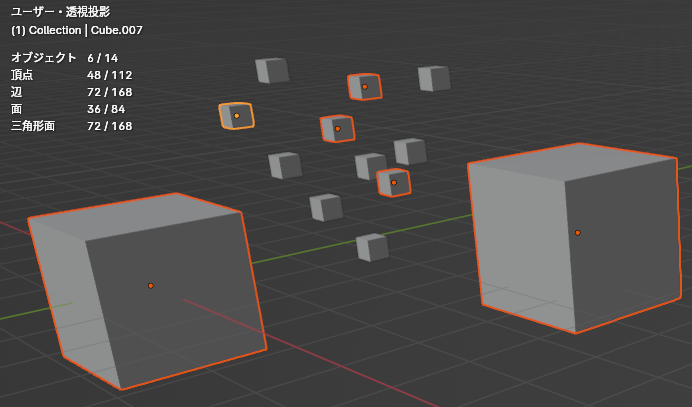
編集モードでのポリゴン数確認
モデルの一部分のポリゴン数を把握したい場合は、編集モードに切り替えると確認できます。編集モードでは、選択した頂点、エッジ、面の数がリアルタイムで表示されます。これにより、モデルの一部分のポリゴン数も簡単に確認できます。

以上がBlenderでのポリゴン数確認方法です。
さいご
今回は、Blenderでモデルのポリゴン数を確認する方法について紹介しました。
ポリゴン数の管理は、用途に応じて適切なポリゴン数に調整することで、パフォーマンスの向上や容量の削減ができます。
ご不明な点があれば気軽にコメントを。間違いなどあれば指摘をお願いします。
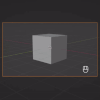
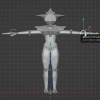


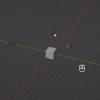


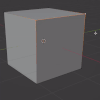
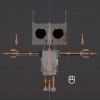
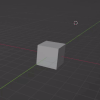
ディスカッション
コメント一覧
まだ、コメントがありません